Les employés de bureau, ne souffrent pas de plus—vous n’avez pas besoin de passer des heures de votre temps dans une étouffante de la salle de réunion. Avec conférence téléphonique des services comme le Zoom et Skype facilement disponibles sur mobiles et plates-formes de bureau, il est maintenant plus facile que jamais pour configurer un appel vidéo pour le travail ou pour le plaisir, si c’est un appel avec des amis ou une réunion avec votre patron.
Google est propre service d’appels vidéo, Google Hangouts, a récemment été retiré en faveur de Google Rencontrer. Qu’est-ce que Google de Répondre exactement? Auparavant, un service de l’entreprise, Google est un simple cliquer-lancer la vidéo de l’appel de service, qui est maintenant disponible pour tous les compte Google utilisateurs.
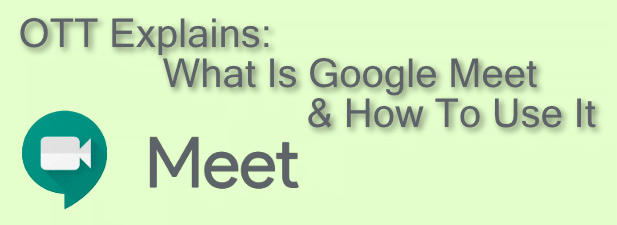
Qu’Est-Ce Que Google Se Rencontrer?
Google Rencontrer est de Google, premier service d’appels vidéo. Lancée à l’origine en 2017, comme un produit payant pour les utilisateurs professionnels, Google décide de retirer sa consommation orientée Google Hangouts service à la gauche un appel vidéo de la taille du trou dans ses offres—un trou que Google Rencontrer est destiné à remplacer.
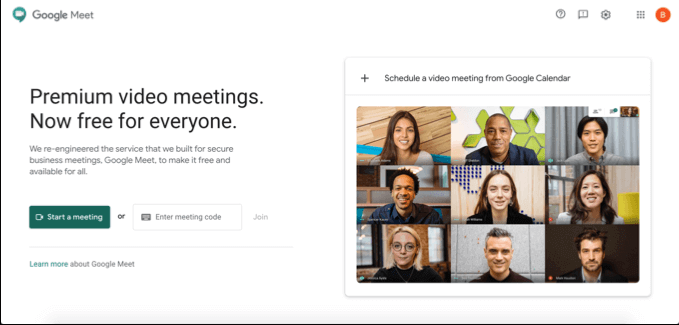
Google Rencontrer a été libre de les utiliser pour tous compte Google utilisateurs depuis avril 2020. Il dispose d’une application mobile disponible pour les appareils iOS et Android, ou il peut être utilisé sur votre ordinateur de bureau ou PC en visitant le Google Rencontrer site web. Vous pouvez également utiliser Google Rencontrer dans Gmail lui-même, ainsi que des appels calendrier pour les événements futurs à l’aide de Google Agenda.
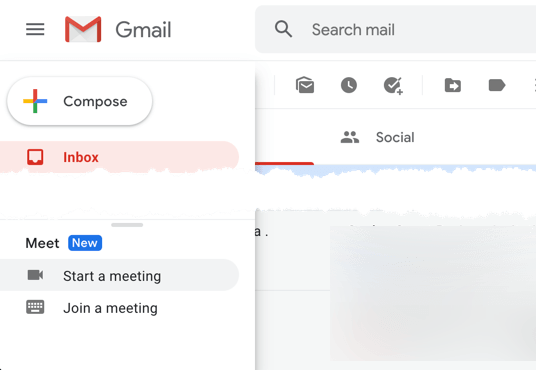
Alors que le service a été conçu pour les entreprises, il offre une grande expérience pour les utilisateurs personnels. L’avantage de l’utilisation de Google Rencontrer sur d’autres services est simple—si vous avez un compte Google, vous n’avez pas besoin de vous inscrire à un compte pour démarrer des appels vidéo avec vos amis, votre famille ou vos collègues de travail.
La planification d’un Google Rencontrer Réunion
Avant de démarrer un appel de vidéo conférence avec un autre compte Google Satisfaire les besoins des utilisateurs, vous aurez besoin pour commencer la réunion immédiatement ou de le programmer pour un temps dans le futur.
Si vous souhaitez organiser une réunion, vous pouvez utiliser Google Agenda pour créer un ID de réunion qui peuvent être partagées avec d’autres utilisateurs.
- Pour planifier une réunion dans le Calendrier Google, appuyez sur le Créer des bouton en haut à droite. Lors de la réunion de création de la boîte, l’heure, la date, et le nom de la réunion, puis appuyez sur Ajouter Google Rencontrer vidéoconférence bouton. Cela va créer une partageable Google Rencontrer lien sur lequel vous pouvez copier en appuyant sur la Copie bouton. Appuyez sur Enregistrer pour enregistrer la réunion de l’événement à votre calendrier.
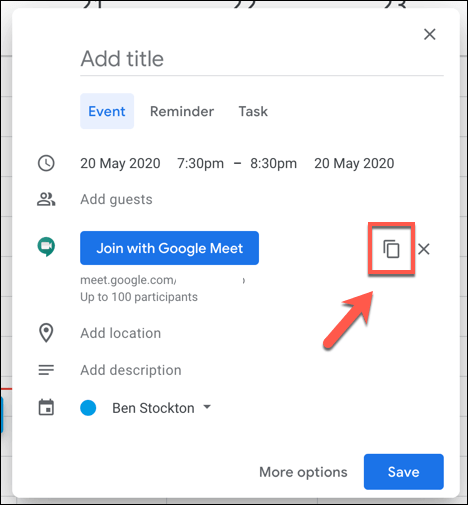
- Pour inviter d’autres personnes par e-mail, appuyez sur Plus d’Options de bouton. Dans l’ensemble de la réunion de création de menu, vous pouvez inviter d’autres titulaires d’un compte Google à l’événement (et donc de leur fournir le lien vers la conférence) dans les Invités de la section.
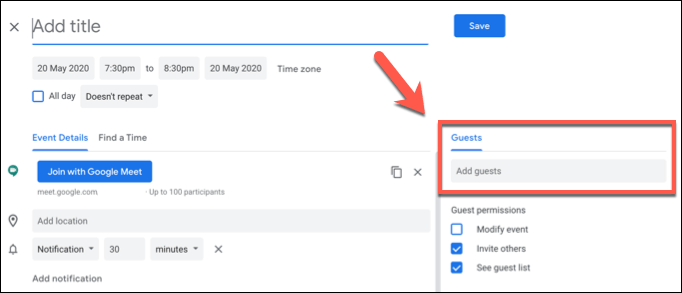
Le Google Rencontrer lien créé avec l’événement permettra aux utilisateurs d’aller vers le privé Google Rencontrer réunion, et vous êtes libre de les utiliser avant, pendant, ou après la date prévue de l’heure de l’événement.
Si vous souhaitez créer cet événement dans Google Rencontrer, appuyez sur la Planification d’une vidéo réunion de Google Agenda sur le bouton de Google Rencontrer en première page. Cela vous mènera directement à un nouvel événement de l’Agenda Google, où vous pouvez planifier une réunion et inviter d’autres personnes directement.
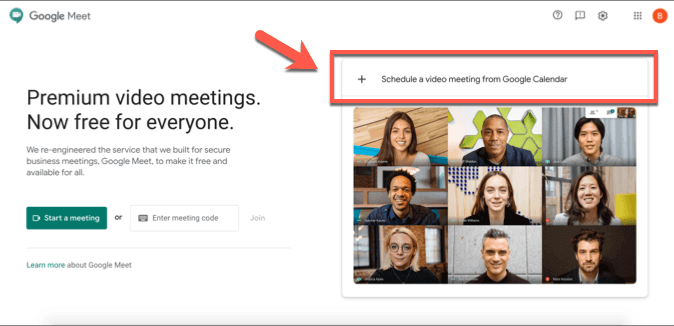
Comment créer et Rejoindre un Google Rencontrer Réunion
Si vous souhaitez créer une réunion immédiatement, vous pouvez le faire à partir de Google Rencontrer de front page, à partir du site web Gmail ou Google Rencontrer d’application sur iOS ou Android.
- Appuyez sur le Démarrage d’une réunion bouton pour créer immédiatement une nouvelle réunion. Cela crée une salle de réunion virtuelle avec son propre 10-lettre de code d’identification.
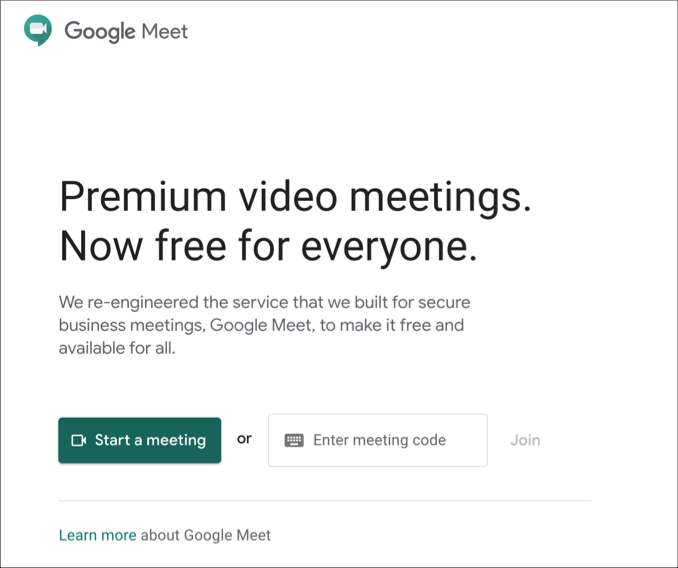
- Avec le lien créé, vous pouvez tester votre vidéo et entrée micro sur le côté gauche. Une fois que vous êtes prêt à participer à la réunion, appuyez sur la inscrivez-vous maintenant le bouton, ou le Présenter si vous voulez partager votre écran. Un lien direct vers votre réunion est listé ci-dessus les options de rejoindre la réunion, vous ne pouvez copier ce lien ou sauver le 10-lettre de code ici pour autoriser d’autres utilisateurs à rejoindre votre réunion.
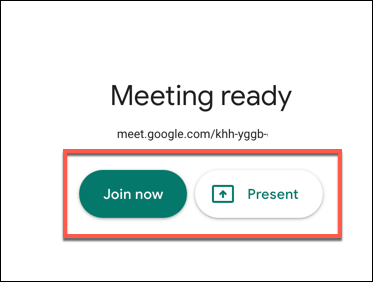
Il est également possible de créer et de rejoindre Google Rencontrer réunion à l’aide de l’interface de Gmail. Cela n’est possible que pour les utilisateurs de pc de bureau—mobile, les utilisateurs auront besoin de télécharger et d’installer le Google Rencontrer d’application à la place.
- Pour créer un nouveau Google Rencontrer rencontre dans Gmail, ouvrez votre boîte de réception Gmail et appuyez sur le Démarrage d’une réunion bouton dans le Google Rencontrer section dans le menu de gauche. Cela va ouvrir Google Rencontrer dans une nouvelle fenêtre, vous permettant d’afficher un aperçu de votre caméra et le micro de flux. Comme avant, appuyez sur Rejoindre maintenant ou Présents à se joindre à la réunion.
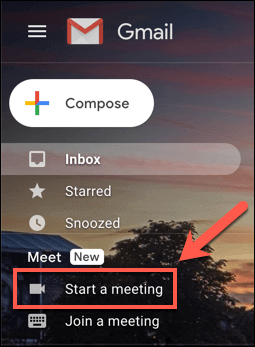
- Si vous voulez vous joindre à une réunion, appuyez sur la Joindre à une réunion lien à la place.
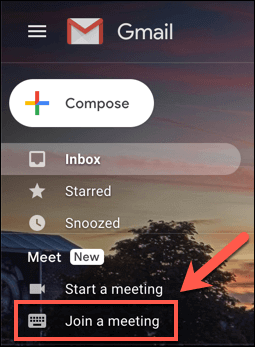
- Gmail vous demandera le 10 chiffres Google Rencontrer réunion du code d’identification. Tapez ceci dans la condition vous avez une réunion de code? La boîte, puis appuyez sur Rejoindre de rejoindre la réunion.
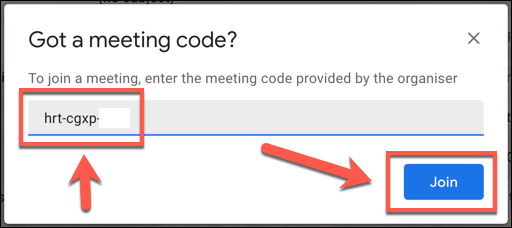
- Si Google Rencontrer ID de réunion de code est fourni, Google Rencontrer lancera dans une nouvelle fenêtre—appuyez sur Joindre, Demander à Adhérer ou Présents à se joindre à elle. Un autre utilisateur de Google Rencontrer rencontre peut-être besoin d’approuver l’inviter à se joindre, si l’utilisateur n’a pas déjà été invités à la réunion. Si l’approbation est accordée, vous aurez réussi à rejoindre la réunion.
Si vous êtes sur Android et iOS, vous pouvez vous inscrire à la réunion d’appels avec les autres utilisateurs de Google à l’aide de Google Rencontrer d’application.
- Créer une nouvelle réunion dans le Google Rencontrer d’application, appuyez sur la Nouvelle réunion bouton. Cela va créer une nouvelle rencontre, avec un pop-up contenant l’ID de réunion et de partage de lien. Pour participer à une réunion dans le Google Rencontrer d’application, appuyez sur la Réunion du code de l’option à la place.
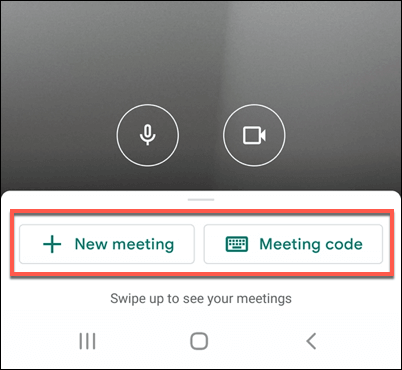
- Si vous décidez de participer à une réunion, vous aurez besoin de taper votre Google Rencontrer ID de réunion à l’ Entrée d’une réunion du code de la fenêtre, puis appuyez sur Rejoindre une réunion à participer à la réunion, ou Présenter au miroir de l’écran de votre appareil à la réunion.
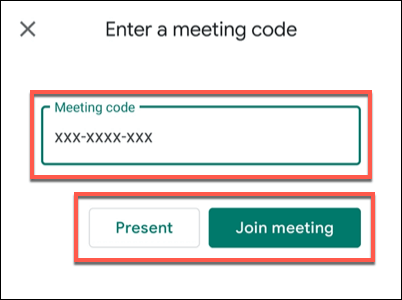
Lorsque vous décidez de mettre fin à une réunion, tous les autres utilisateurs connectés auront besoin de quitter la réunion pour elle à vraiment de fin. L’ID de réunion restent valables, cependant, vous permettant de vous reconnecter et de redémarrer une réunion plus tard, si vous le souhaitez.
Vidéo-Conférence Avec Google, Zoom, etc
Avec la capacité de planifier et de lancer des appels vidéo sur desktop et mobile, Google propose de Répondre à une très forte concurrence, le Zoom et les Équipes de Microsoft pour rapide, facile réunions d’équipe. C’est également une bonne option pour les appels personnels, même si d’autres options, telles que Whatsapp appels vidéo, sont disponibles pour vous d’essayer.
Si vous ne pouvez pas décider entre ces services, pourquoi ne pas tous les essayer? Même entreprise orientée services, comme les Équipes de Microsoft offre un service gratuit ou de la période d’essai, mais pour les titulaires d’un compte Google, Google Rencontrer les offres les plus rapides et les plus faciles route pour les appels vidéo entre collègues et amis—entièrement gratuit.

